系统
- 综合
发布日期:2019-10-13 作者:小虾工作室 来源:http://www.winxpsp3.com
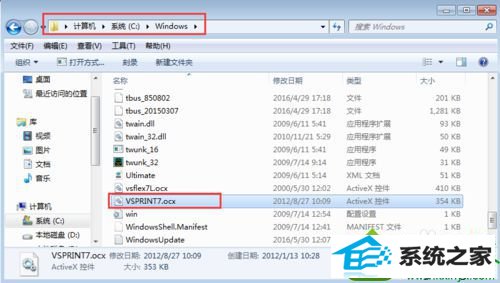 2、点击开始-运行 输入cmd 打开dos窗口;
2、点击开始-运行 输入cmd 打开dos窗口; 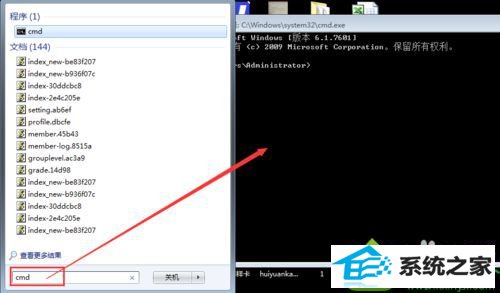 3、在窗口里面输入regsvr32 vsprint7.ocx;
3、在窗口里面输入regsvr32 vsprint7.ocx; 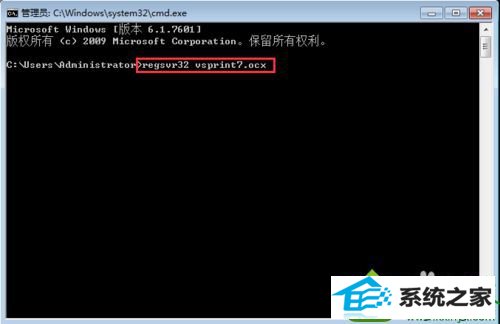 4、然后点击回车,系统提示注册成功;
4、然后点击回车,系统提示注册成功; 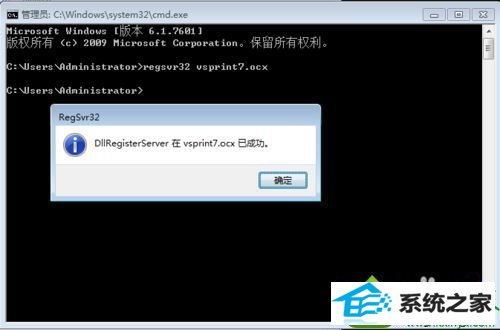 上述教程内容就是win10使用打印机设备提示缺少VspRinT7.oCx的解决方法,如果身边有朋友遇到一样情况可参考本教程解决。
上述教程内容就是win10使用打印机设备提示缺少VspRinT7.oCx的解决方法,如果身边有朋友遇到一样情况可参考本教程解决。